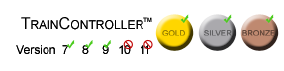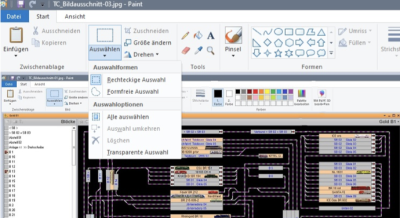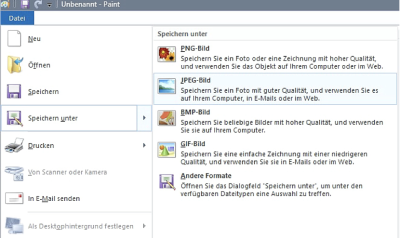Bildausschnitt im TC-Forum zur Verfügung stellen: Unterschied zwischen den Versionen
Aus RailRoad&Co.-Wiki
Zur Navigation springenZur Suche springen
Uslex (Diskussion | Beiträge) KKeine Bearbeitungszusammenfassung |
Uslex (Diskussion | Beiträge) KKeine Bearbeitungszusammenfassung |
||
| Zeile 12: | Zeile 12: | ||
Sehr häufig ist es zur besseren Darstellung einer Frage notwendig, einen Bildausschnitt des Computermonitors zur Verfügung zu stellen. | Sehr häufig ist es zur besseren Darstellung einer Frage notwendig, einen Bildausschnitt des Computermonitors zur Verfügung zu stellen. | ||
[[Datei:BildschirmfotoPaint.png|400px]] | :[[Datei:BildschirmfotoEinfuegen.png|400px]] | ||
:[[Datei:BildschirmfotoPaint.png|400px]] | |||
* Für diese Aufgabe hat unser Kollege German Steam Engine diese [https://www.tc-wiki.de/images/5/5c/TC_Bildausschnitt.pdf Anleitung] zur Verfügung gestellt | * Für diese Aufgabe hat unser Kollege German Steam Engine diese [https://www.tc-wiki.de/images/5/5c/TC_Bildausschnitt.pdf Anleitung] zur Verfügung gestellt | ||
Version vom 6. März 2022, 15:56 Uhr
Bildschirmfotos selbst erstellt
Problemstellung
Modellbahner überlegen gelegentlich, wie sie einen Ausschnitt von ihrem Gleisbild als Bild ins TC-Forum einstellen können. Hier wird ein sehr einfacher Weg dargestellt, wie das realisiert werden kann.
Anleitung
Sehr häufig ist es zur besseren Darstellung einer Frage notwendig, einen Bildausschnitt des Computermonitors zur Verfügung zu stellen.
- Für diese Aufgabe hat unser Kollege German Steam Engine diese Anleitung zur Verfügung gestellt
Windows ab Version 10
Ab Windows 10 gibt es das integrierte Tool "Ausschneiden und Skizzieren" welches sich in jedem Startmenü findet und den Umweg über Paint spart. Man kann am Bildschirm direkt den gewünschten Ausschnitt markieren und ggf. auch noch einkreisen oder Pfeile ergänzen. Auch ein Speichern als Bild ist integriert möglich!
- Unser Kollege Florian Strobl hat in diesem Beitrag eine Applikation aus Windows Start die Anwendung "Ausschneiden und skizzieren" als Anwendung aufgezeigt.
Wohlmannstetter (Diskussion) 17:49, 7. Jan. 2020 (CET)